
이 가이드에서는 Windows 10 및 Windows 8.1 제어판을 입력하는 5 가지 방법으로 Windows 7에서 작동하는 일부는 끝에 이러한 메소드를 데모 시연으로 동시에 작동합니다. 별도 지침 : Windows 10 제어판을 여는 방법.
참고 : 압도적 인 대다수의 기사 (그리고 다른 사이트에서)에서 제어판에 일부 항목을 지정할 때 "아이콘"보기에서 활성화되어 있지만 Windows의 기본값은 "카테고리"종에 포함되어 있습니다. ...에 이 문제를 고려하고 즉시 제어판의 오른쪽 상단의 "보기"필드에있는 아이콘으로 전환하는 것이 좋습니다.
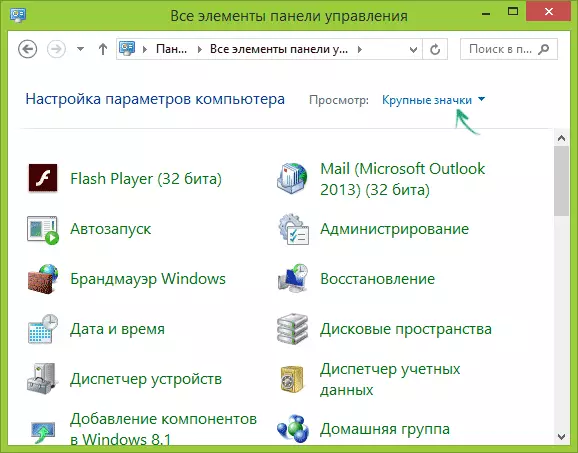
"실행"을 통해 제어판 열기
"실행"대화 상자가 최신 버전의 Windows OS에 있으며 Win + R 키의 조합으로 호출됩니다 (Win은 OS 엠블럼이있는 키입니다).
"실행"을 통해 제어판을 포함하여 아무 것도 실행할 수 있습니다.

이렇게하려면 입력 필드에 Word 컨트롤을 입력 한 다음 "OK"버튼 또는 Enter 키를 누릅니다.
그런데, 어떤 이유로 명령 줄을 통해 제어판을 열어야하는 경우 도구를 작성하고 Enter 키를 누를 수도 있습니다.
"실행"또는 명령 줄을 사용하여 제어판을 입력 할 수있는 또 다른 명령이 있습니다. 탐색기 셸 : ControlPanelFolDer

Windows 10 및 Windows 8.1 제어판의 빠른 로그인
업데이트 : Windows 10 마지막 버전에서는 Win + X 메뉴에서 제어판이 손실되지만 제어판을 Windows 10 Startup 컨텍스트 메뉴로 반환하는 방법을 반환 할 수 있습니다.
Windows 8.1 및 Windows 10에서는 하나 또는 두 번의 클릭으로 문자 그대로 제어판으로 들어갈 수 있습니다. 이를 위해 :
- Win + X 키를 누르거나 시작 버튼을 마우스 오른쪽 버튼으로 클릭하십시오.
- 나타나는 메뉴에서 "제어판"을 선택하십시오.

그러나 Windows 7에서는 더 덜 신속하게 수행 할 수 없습니다 - 항목은 기본적으로 일반적으로 일반적인 "시작"메뉴에 있습니다.
우리는 검색을 사용합니다
Windows에서 열리는 방법을 모르는 가장 합리적인 방법 중 하나는 임베디드 검색 기능을 사용하는 것입니다.
Windows 10에서는 검색 필드가 작업 표시 줄에서 기본적으로 차감됩니다. Windows 8.1에서는 Win + S 키를 누르거나 초기 화면 (응용 프로그램 타일 포함)에서 텍스트를 입력하기 만하면됩니다. Windows 7 에서이 필드는 "시작"메뉴의 맨 아래에 있습니다.

"제어판"을 입력하기 시작하면 검색 결과에서 원하는 항목을 빠르게 볼 수 있고 실행할 수 있습니다.
또한 Windows 8.1 및 10 에서이 방법을 사용할 때 제어판을 마우스 오른쪽 단추로 클릭하고 "보안 작업 표시 줄"항목을 선택하여 앞으로 빠르게 시작할 수 있습니다.
일부 다른 경우에는 일부 사전 어셈블리뿐만 아니라 (예 : 언어 팩의 자체 설정 후) 제어판은 "제어판"입력에만 있습니다.
시작할 레이블 만들기
제어판에 대한 액세스가 필요한 경우 수동으로 실행하기위한 바로 가기를 만드는 단순히 만들 수 있습니다. 이렇게하려면 바탕 화면 (또는 모든 폴더에서)을 마우스 오른쪽 단추로 클릭하고 "create"- "label"을 선택하십시오.
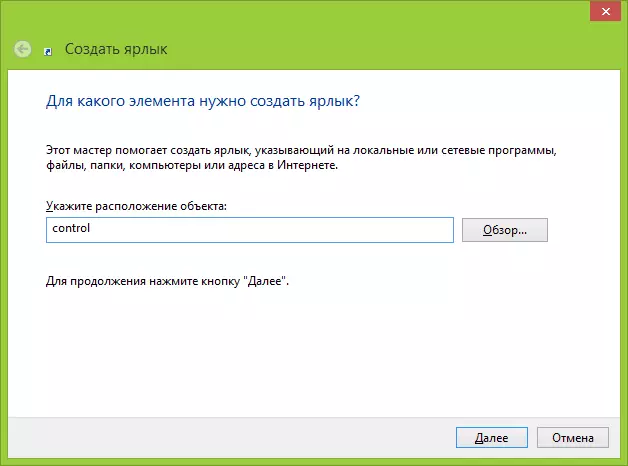
그런 다음 "개체 위치 지정"필드에서 다음 옵션 중 하나를 입력하십시오.
- 제어
- 탐색기 쉘 : ControlPanelFolder.
"다음"을 클릭하고 바로 가기의 원하는 표시 이름을 입력하십시오. 앞으로, 바로 가기의 속성을 통해 원하는 경우 아이콘을 변경할 수도 있습니다.
핫 키를 사용하여 제어판을 엽니 다
기본적으로 Windows는 제어판을 열려면 핫 키를 조합하지 않지만 추가 프로그램을 사용하지 않고도 포함하여 만들 수 있습니다.
이렇게하려면 다음과 같이하십시오.
- 이전 섹션에서 설명한대로 바로 가기를 만듭니다.
- 바로 가기를 마우스 오른쪽 버튼으로 클릭하고 "속성"을 선택하십시오.
- 빠른 챌린지 필드를 클릭하십시오.
- 원하는 키 조합 (필요한 Ctrl + Alt + Key 키)을 누릅니다.

- 확인을 클릭하십시오.
마침, 이제 선택한 조합을 눌러 제어판이 시작됩니다 (단축키를 삭제하지 마십시오).
비디오 - 제어판을 여는 방법
마지막으로 위의 모든 방법을 보여주는 제어판 실행에 대한 비디오 명령.
이 정보는 초보 사용자에게 유용하기를 바랍니다. 그리고 동시에 Windows의 거의 모든 것이 한 가지 방법으로 멀리 수행 될 수 있음을 알 수 있습니다.
